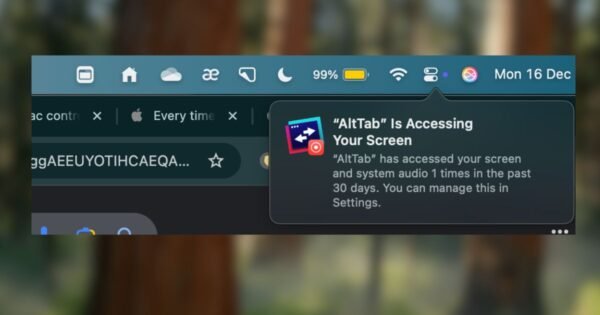
Crédits d’image: communauté Apple
Le détournement d’écran à distance est une menace de cybersécurité depuis des décennies. Au pire, les utilisateurs sont devenus si méfiants des outils de bureau à distance comme AnyDesk et Cobalt Strike qu’ils les ont évité entièrement. Pour rester en avance sur ces risques, Apple a introduit des contrôles d’autorisation plus strictes. Vous trouverez une alerte système disant «(nom de l’application) accéder à votre écran» chaque fois qu’une propriété a des autorisations de capture d’écran sur MacOS Sequoia.
Pour la plupart, il s’agit d’une sauvegarde fiable contre les chevaux de Troie (rats) d’accès à distance et de surveillance non autorisée. Mais lorsque des bogues persistants ou des erreurs de configuration déclenchent l’alerte à plusieurs reprises, cela conduit simplement à une fatigue alerte. Voici comment dépanner ce paramètre.
Que faire si la notification «l’application accéde à votre écran» ne disparaîtra pas
1. Tricot de réinitialisation de l’horodatage
Temps nécessaire: 3 minutes
MacOS Force redémarre les autorisations de sécurité lorsque vous définissez manuellement la date de votre système excessivement loin dans le futur. C’est un hack rapide et sûr pour contourner les invites répétées. Suivez ces étapes:
- Fermez l’application affectée.
- Aller à Paramètres du système > Général > Date et heure et désactiver Réglez le temps automatiquement.
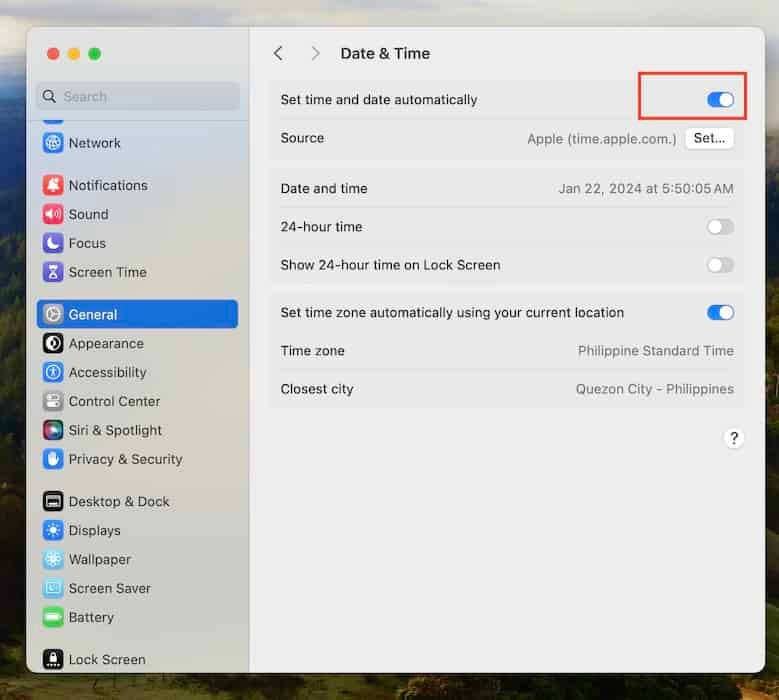
- Définir manuellement la date 2040.
- Rouvrez l’application et approuvez l’autorisation d’enregistrement de l’écran lorsque vous y êtes invité.
- Retourner Paramètres de date et d’heure et activer Réglez le temps automatiquement encore.
NOTE
Ne laissez pas votre Paramètres de date et d’heure mal configuré pendant de longues périodes; Certaines fonctionnalités ne fonctionneront pas si votre horodatage n’est pas correctement ajusté.
2. Vérifiez et réinitialisez les autorisations d’enregistrement d’écran
Si les autorisations sont erronées, le système peut en permanence une application même si elle est déjà approuvée. Essayez de les réinitialiser pour revalider l’accès aux applications et effacer les fausses alertes.
- Ouvrir le Icône du menu Apple et sélectionner Paramètres du système.
- Aller à Confidentialité et sécurité dans la barre latérale.
- Faites défiler vers le bas et cliquez Enregistrement audio d’écran et système.
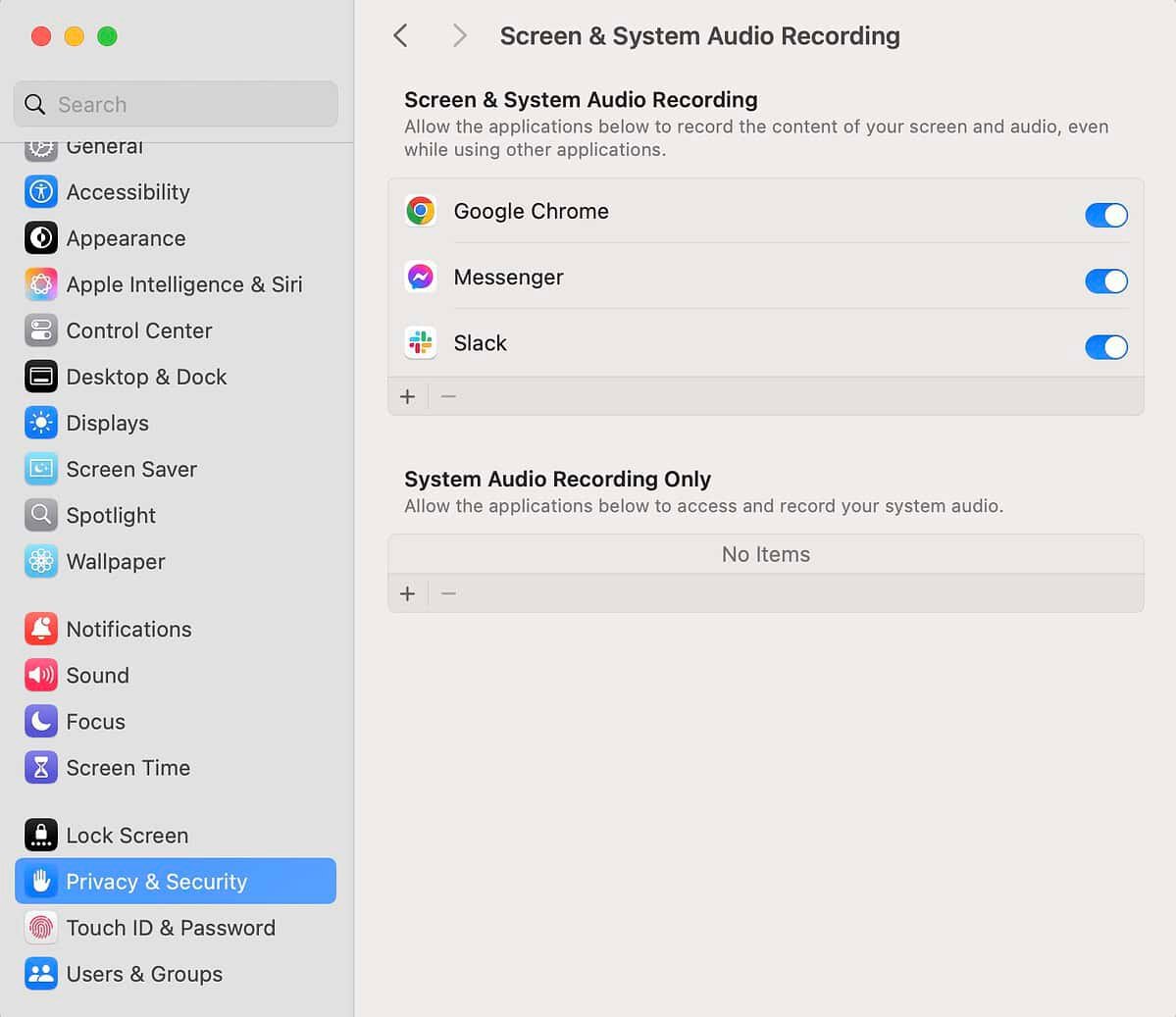
- Trouvez l’application déclenchant la notification et activez son autorisation et revenez.
- Fermez et relancez l’application pour appliquer les modifications.
3. Retirez et réinstallez l’application affectée
Les fichiers d’application corrompus ou les autorisations obsolètes peuvent amener MacOS à mal identifier une application et penser qu’elle accéde à l’écran sans autorisation. Supprimer et réinstaller afin qu’il soit correctement enregistré avec la sécurité du système MacOS.
- Ouvrir Chercheur et naviguer vers Applications.
- Faites glisser l’application affectée vers le Poubelle et vide-le.
- Téléchargez la dernière version à partir du site officiel ou le App Store.
- Réinstallez l’application et accordez les autorisations nécessaires lorsque vous y êtes invité.
4. Créer un nouveau profil utilisateur
Les paramètres et les autorisations spécifiques à l’utilisateur pourraient interférer avec la surveillance de l’accès à l’écran de MacOS. Créez un nouveau compte utilisateur pour tester si le problème persiste. Il devrait vous aider à déterminer si le problème est lié aux paramètres à l’échelle du système ou simplement à votre profil.
- Ouvrir Paramètres du système et aller à Utilisateurs et groupes.
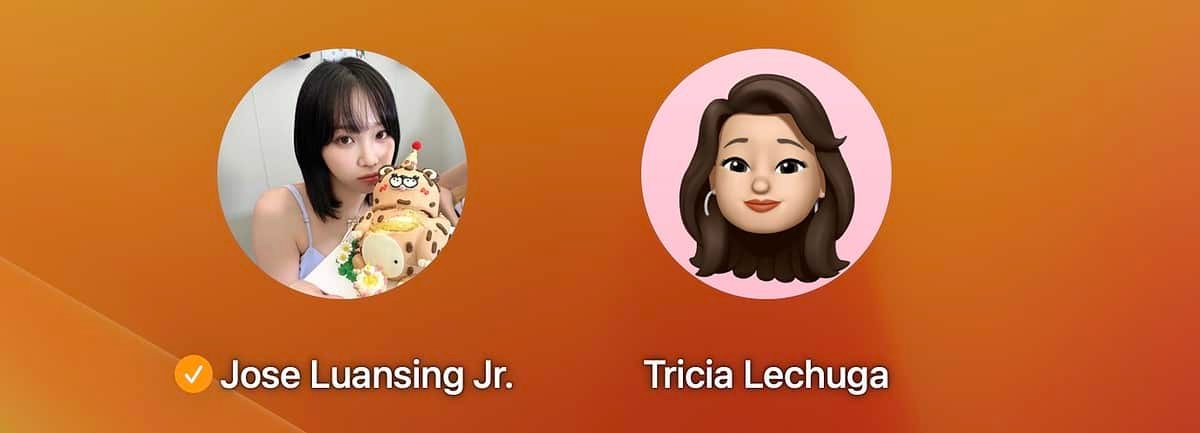
- Faire un clic Ajouter un compteSuivez ensuite les invites pour créer un nouvel utilisateur.
- Connectez-vous de votre compte actuel et connectez-vous avec le nouveau profil.
- Installez l’application et vérifiez si le message d’erreur apparaît toujours.
5. Réinstaller macOS sans perte de données
Si les fichiers système régissant les autorisations d’application sont endommagés, même une réinitialisation peut ne pas suffire. La réinstallation de MacOS rafraîchit les composants du système tout en gardant vos fichiers et applications intacts.
- Sauvegardez vos données en utilisant Machine à cale ou un lecteur externe.
- Redémarrez votre Mac et tenir Commande + R pour entrer Récupération de macOS.
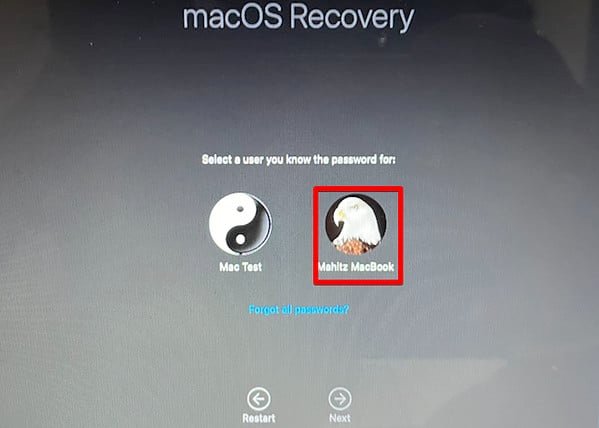
- Sélectionner Réinstaller macos et suivez les instructions à l’écran.
- Une fois réinstallé, vérifiez si le problème persiste.
6. Utilisez le mode sûr pour diagnostiquer les conflits
Le mode sûr désactive les processus de démarrage inutiles et efface les caches. En ne laissant que les éléments essentiels, vous pouvez identifier les extensions de tiers ou les services de fond provoquent des problèmes. Une application ou un processus conflictuel est probablement responsable si les alertes s’arrêtent.
- Redémarrez votre Mac et tenir Changement Jusqu’à ce que l’écran de connexion apparaisse.
- Connectez-vous et testez si la notification apparaît toujours.
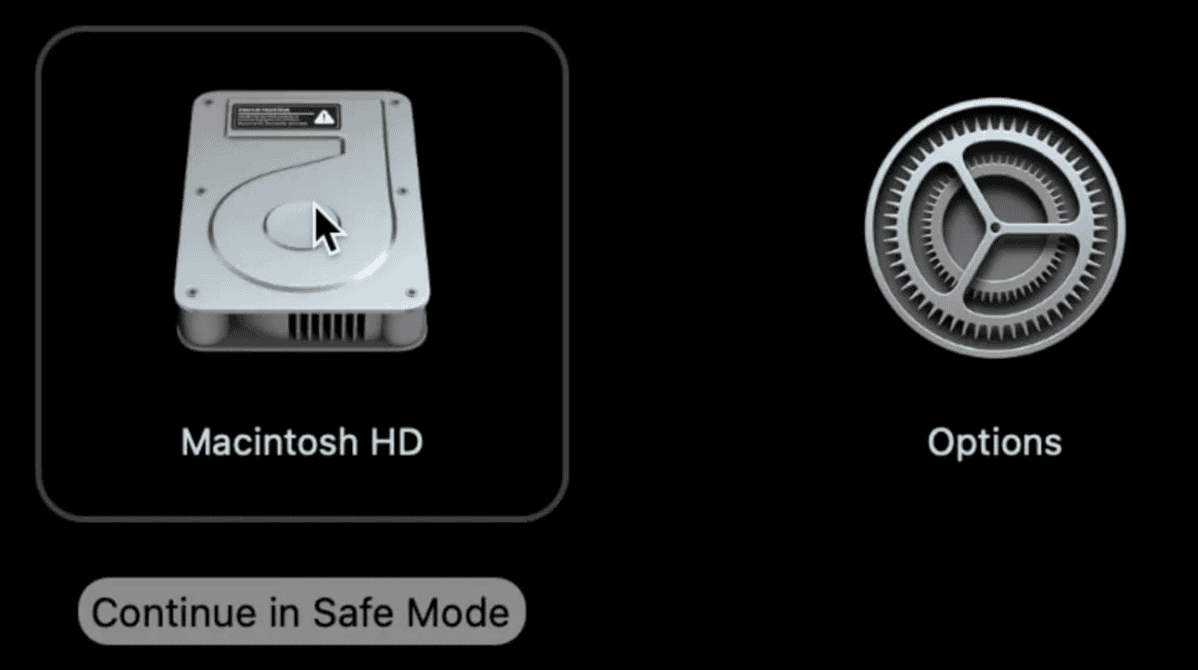
- Redémarrez normalement et vérifiez si le problème demeure.
7. Mettre à jour macOS
Cela pourrait également être un bogue système plutôt qu’un risque de sécurité réel. Apple déploie régulièrement des mises à jour pour résoudre les problèmes liés à la permission, affiner les alertes de confidentialité et les vulnérabilités de sécurité des patchs. La dernière version macOS Sequoia pourrait inclure un correctif pour ce problème.
- Cliquez sur Icône du menu Apple et sélectionner Paramètres du système.
- Se diriger vers Général > Mise à jour logicielle.
- Si une mise à jour est disponible, cliquez Mettre à jour maintenant et suivez les instructions à l’écran.
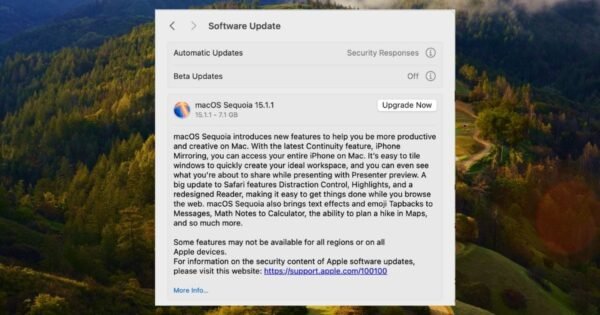
- Redémarrez votre Mac Après la mise à jour et vérifiez si le problème persiste.
8. Réinitialisation d’usine Mac
En dernier recours, envisagez une réinitialisation complète d’usine. Retressez tous vos paramètres à leurs valeurs par défaut, car vous ne pouvez pas identifier le bogue ou la mauvaise configuration provoquant ce problème.
- Cliquez sur Icône du menu Apple et sélectionner Paramètres du système.
- Aller à Général > Transférer ou réinitialiser > Effacer tous les contenus et paramètres.
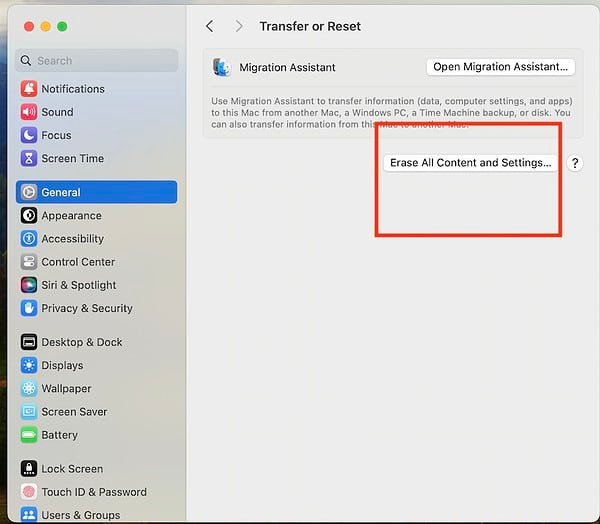
- Entrez votre mot de passe administrateur lorsque vous y êtes invité.
- Suivez les instructions à l’écran pour effacer votre Mac et réinstaller MacOS.
- Une fois la réinitialisation terminée, configurez votre Mac et vérifiez si l’alerte apparaît toujours.
Contact Assistance Apple Si le problème persiste. Un technicien certifié peut vérifier les défauts matériels ou les problèmes logiciels plus profonds.













